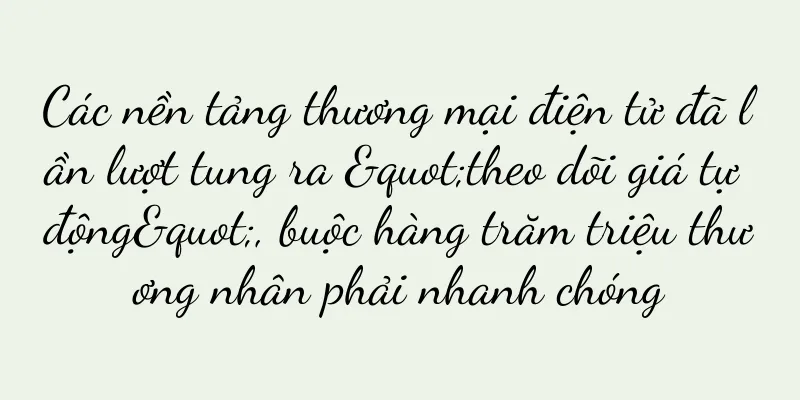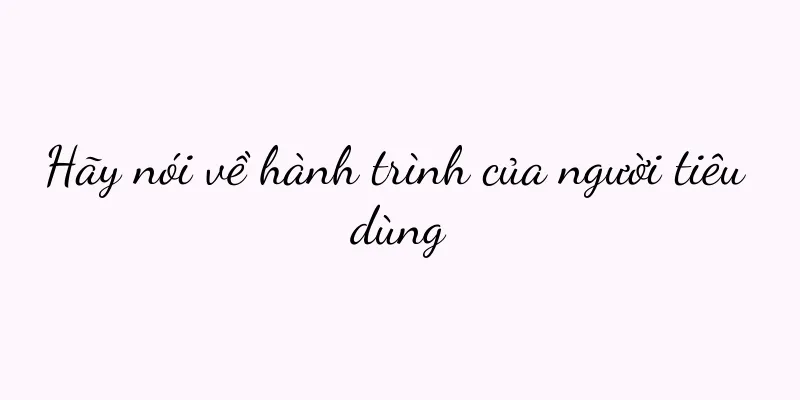Chuyển đổi tài liệu giấy sang PDF (Sử dụng máy quét để chuyển đổi tài liệu giấy sang định dạng PDF để quản lý tài liệu hiệu quả hơn)

|
Trong thời đại số, việc quản lý và lưu trữ tài liệu giấy đã trở thành một thách thức lớn. Bằng cách chuyển đổi tài liệu giấy sang định dạng PDF điện tử, bạn không chỉ tiết kiệm được dung lượng lưu trữ mà còn dễ dàng truy xuất và chia sẻ. Bài viết này sẽ giới thiệu một phương pháp đơn giản và hiệu quả để nhanh chóng chuyển đổi tài liệu giấy sang tệp PDF bằng máy quét nhằm nâng cao hiệu quả công việc và sự tiện lợi. Chuẩn bị: Chọn máy quét phù hợp Bằng cách mua máy quét di động hiệu suất cao, chẳng hạn như Canon image FORMULAR 40, bạn có thể đáp ứng nhu cầu quét tài liệu hàng ngày và cung cấp kết quả quét chất lượng cao. Kết nối máy quét: Kết nối máy quét với máy tính của bạn Kết nối máy quét với máy tính bằng cáp USB và đảm bảo trình điều khiển thiết bị đã được cài đặt và thiết bị quét được nhận dạng thành công. Thiết lập tham số quét: Điều chỉnh cài đặt quét để có kết quả tốt nhất Thực hiện các cài đặt phù hợp trong phần mềm quét, bao gồm độ phân giải, chế độ màu, định dạng tệp, v.v., để đáp ứng nhu cầu quét trong các tình huống khác nhau và đảm bảo chất lượng quét tốt nhất. Chọn đường dẫn lưu tệp: thiết lập vị trí lưu tệp và quy tắc đặt tên Chọn đường dẫn lưu tệp phù hợp và đặt quy tắc đặt tên tệp theo nhu cầu thực tế để tạo điều kiện thuận lợi cho việc quản lý và truy xuất tệp sau này. Quét từng trang: Quét từng trang tài liệu giấy Đặt từng trang tài liệu giấy vào khe giấy của máy quét, nhấp vào nút quét trên phần mềm quét và chuyển đổi tài liệu giấy sang định dạng PDF. Quét nhiều trang: Quét tài liệu giấy liên tục Chọn chức năng "Quét nhiều trang" trong phần mềm quét có thể quét hàng loạt nhanh chóng và hiệu quả bằng cách đặt nhiều trang tài liệu giấy liên tục cùng một lúc. Cắt và điều chỉnh: Cắt và điều chỉnh khi cần thiết Sử dụng các chức năng cắt và điều chỉnh do phần mềm quét cung cấp, bạn có thể cắt và điều chỉnh hình ảnh được quét theo nhu cầu thực tế để có được hiệu ứng rõ nét và chuyên nghiệp hơn. Chỉnh sửa tài liệu: thêm chú thích văn bản và hình ảnh Bằng cách sử dụng phần mềm chỉnh sửa PDF, bạn có thể dễ dàng chỉnh sửa các tài liệu PDF đã quét, bao gồm thêm văn bản, chèn hình ảnh, chú thích và đánh dấu, v.v., để làm phong phú nội dung tài liệu và cải thiện khả năng đọc. Nén kích thước tệp: Tối ưu hóa không gian lưu trữ tệp PDF Bằng cách chọn thuật toán nén phù hợp và điều chỉnh tỷ lệ nén, bạn có thể giảm hiệu quả kích thước tệp PDF, tiết kiệm dung lượng lưu trữ và tăng tốc độ truyền tệp. Bảo vệ mã hóa: Tăng cường bảo mật cho các tệp PDF Bằng cách thiết lập mật khẩu và quyền, bạn có thể mã hóa và bảo vệ các tệp PDF để ngăn chặn truy cập và sửa đổi trái phép, đảm bảo tính bảo mật và toàn vẹn của nội dung tài liệu. Nhận dạng OCR: trích xuất văn bản để đạt được khả năng truy xuất toàn văn Sử dụng công nghệ OCR để chuyển đổi tài liệu giấy đã quét thành văn bản có thể chỉnh sửa có thể thực hiện chức năng truy xuất toàn văn, giúp dễ dàng định vị và tìm thông tin cần thiết một cách nhanh chóng. Lưu trữ đám mây: cho phép truy cập và chia sẻ tệp từ xa Tải các tệp PDF đã chuyển đổi lên các dịch vụ lưu trữ đám mây như Google Drive hoặc Microsoft OneDrive, cho phép truy cập và chia sẻ từ xa mọi lúc, mọi nơi. Sao lưu và lưu trữ: đảm bảo lưu trữ và bảo mật lâu dài các tập tin Thiết lập cơ chế sao lưu và lưu trữ thường xuyên, chuyển đổi các tài liệu giấy quan trọng sang định dạng PDF và lưu trữ chúng đúng cách ở nhiều nơi để tránh mất mát và hư hỏng tài liệu. Hệ thống quản lý tài liệu: Tích hợp tài liệu đã quét để quản lý hiệu quả Khi sử dụng hệ thống quản lý tài liệu chuyên nghiệp, chẳng hạn như Adobe Acrobat Pro DC hoặc WPS Office, bạn có thể phân loại, lập chỉ mục và quản lý số lượng lớn tệp đã quét để có thể truy xuất và chia sẻ tệp hiệu quả. Ưu điểm và ứng dụng của phương pháp chuyển đổi tài liệu giấy sang PDF đơn giản và dễ dàng Bài viết này giới thiệu một phương pháp đơn giản và dễ dàng để chuyển đổi tài liệu giấy sang định dạng PDF bằng máy quét. Phương pháp này không chỉ cải thiện hiệu quả công việc và hiện thực hóa việc quản lý tài liệu theo dạng số mà còn tạo điều kiện thuận lợi cho việc truy xuất và chia sẻ. Đối với những cá nhân và doanh nghiệp có nhu cầu xử lý hồ sơ giấy thường xuyên thì phương pháp này có ý nghĩa quan trọng và triển vọng ứng dụng rộng rãi. |
Gợi ý
Chống tin nhắn rác, hệ thống chặn mới của iPhone giúp bạn tạm biệt tin nhắn quấy rối! (iPhone, một công cụ kỳ diệu chặn tin nhắn rác, giúp bạn bảo vệ an ninh liên lạc)
Ngày nay, vấn đề tin nhắn rác đã trở thành một vấn...
Sữa bột Dutch Cow & Gate có thể gây ra vấn đề về nhiệt bên trong không (điều tra tác động của nhiệt bên trong sữa bột Dutch Cow & Gate và những người phù hợp với sữa bột này)
Chất lượng và độ phù hợp của sữa bột đã trở thành ...
Các phương pháp thực tế để giải quyết vấn đề hỏng hóc lò hơi gắn tường Williams (Nguyên nhân và biện pháp khắc phục hỏng hóc lò hơi gắn tường Williams)
Nhưng đôi khi sẽ xảy ra lỗi cháy, dẫn đến không ho...
Tôi đã xóa toàn bộ nội dung nên dữ liệu tăng lên?
Các nhà thiết kế có thể tối ưu hóa nội dung quảng...
Đánh giá toàn diện về 11 chiến lược của Xiaohongshu. Người kinh doanh mới nên lựa chọn thế nào?
Hóa ra có rất nhiều cách để sử dụng Xiaohongshu. ...
Giải pháp cho vấn đề màn hình đen khi gọi điện thoại di động (phương pháp thực tế để xử lý màn hình đột nhiên chuyển sang màu đen khi gọi điện thoại di động)
Với sự phổ biến của điện thoại di động và sự phát ...
Sau khi xem xét mười sản phẩm tiêu dùng hàng đầu về số lượng người hâm mộ trên Xiaohongshu, liệu trò chơi thương hiệu này có đáng để chú ý không?
Lấy 10 thương hiệu tiêu dùng có nhiều người hâm m...
Giải thích nguyên nhân và giải pháp cho hiện tượng nồi cơm điện Hisense bị nhảy (bí mật đằng sau hiện tượng nồi cơm điện Hisense bị nhảy và giải pháp)
Những ưu điểm như vận hành đơn giản đã khiến nồi c...
618 sắp ra mắt nhưng Dong Yuhui và Xiao Yangge đã trượt khỏi danh sách bán hàng
Với tư cách là lực lượng chủ chốt phát sóng trực ...
Phương pháp hiệu quả để giải quyết mã lỗi màn hình xanh 0xc000021a (giải pháp cứu hộ và mẹo cho lỗi màn hình xanh có mã chấm dứt 0xc000021a)
Sẽ khiến mọi người cảm thấy lo lắng và bối rối khi...
Chương trình này quá nổi tiếng đến nỗi đã bị hoãn lại. Đại Băng, người từng bị công chúng chế giễu, đã trở lại thông qua phát trực tiếp.
Trong vòng xoáy dư luận trực tuyến, cái tên Đại B...
Đầu màn hình ngừng chuyển động, điều gì đang xảy ra? (Phân tích nguyên nhân và giải pháp cho đầu màn hình ngừng chuyển động)
Màn hình là một phần không thể thiếu trong cuộc số...
Cái nào tốt hơn, Apple 12promax hay 12pro (lời khuyên mua iPhone12ProMax so với iPhone12ProMax)
Tôi đã dành nhiều thời gian để xem xét so sánh giữ...
Mối quan hệ kết nối giữa cổng Trunk và cổng Access và phân tích tình huống ứng dụng (thảo luận về mối quan hệ kết nối giữa cổng Trunk và cổng Access và ứng dụng của nó trong giao tiếp mạng)
Cổng Trunk và cổng Access là hai giao diện mạng ph...
Phân tích và giải quyết lỗi E2 của máy lạnh AUX (hiểu mã lỗi E2 và nhanh chóng giải quyết sự cố máy lạnh)
Nhưng đôi khi người dùng có thể gặp phải sự cố với...